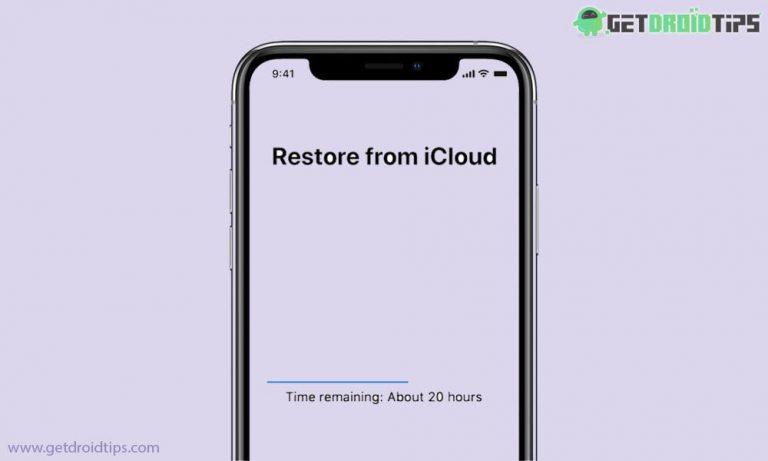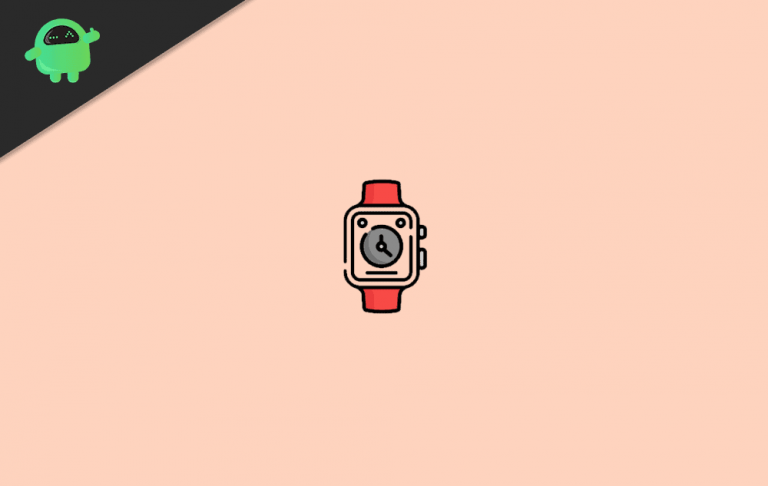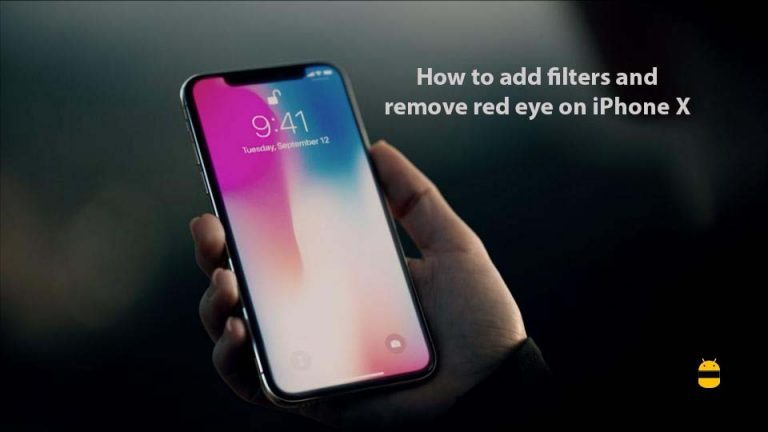После установки нового приложения мой iPhone 11 не отвечает [Troubleshoot]
В повседневной жизни мы хотим установить на свои смартфоны все полезные и повседневно необходимые приложения, чтобы мы могли легко выполнять все наши задачи, включая звонки или текстовые сообщения. Но что вы будете делать, если вы установите приложение и вдруг ваш смартфон перестанет работать. Эта проблема может возникнуть как у пользователей устройств Android, так и iOS. Итак, если вы являетесь пользователем iPhone 11 и после установки нового приложения ваш iPhone 11 не отвечает, ознакомьтесь с этим руководством по устранению неполадок, чтобы решить эту проблему самостоятельно.
В большинстве случаев стороннее программное обеспечение или вредоносное приложение могут легко испортить ваш пользовательский опыт, поскольку будут возникать сбои системы, случайные перезагрузки, зависание экрана, частая перезагрузка приложений, сбои других приложений, отсутствие ответа и проблемы с производительностью устройства. Чтобы решить эту актуальную проблему, вам следует попробовать некоторые из возможных решений, следуя приведенному ниже руководству.
![После установки нового приложения мой iPhone 11 не отвечает [Troubleshoot]](https://www.getdroidtips.com/wp-content/uploads/2020/01/After-installing-new-app-my-iPhone-11-is-not-responding-Troubleshoot.jpg)
Устранение неполадок iPhone 11 не отвечает после установки нового приложения
Прежде чем перейти к решениям, давайте проверим, есть ли видимые физические или жидкие повреждения. Убедитесь, что ваш iPhone заряжен не менее чем на 30-40%.
1. Принудительно перезагрузите iPhone.
Прежде всего, вы должны попытаться принудительно перезагрузить iPhone 11, чтобы быстро очистить кеш или сбой системы.
- Быстро нажмите и отпустите клавишу увеличения громкости.
- Затем быстро нажмите и отпустите клавишу уменьшения громкости.
- Затем нажмите и удерживайте боковую кнопку / кнопку питания в течение нескольких секунд, пока не появится логотип Apple.
- Подождите, пока устройство снова перезагрузится в систему.
Теперь вы можете проверить, отвечает ли ваш iPhone. Если устройство теперь работает нормально, просто удалите это плохое приложение прямо сейчас. Вы можете загрузить альтернативное вместо этого конкретного приложения. Если в этом случае ваше устройство по-прежнему не работает, выполните следующий шаг.
2. Проверьте обновления iOS.
После выпуска пары обновлений программного обеспечения с ошибками большинство пользователей смартфонов всегда думают не обновлять эти версии и ждут несколько месяцев или больше, чтобы установить любую будущую стабильную версию. Но это совсем не хорошо для всех пользователей и не всегда. Поскольку производители смартфонов всегда стараются продвигать новейшие функции, улучшения системы, последние исправления безопасности и многое другое с каждым новым обновлением программного обеспечения. Поэтому вы всегда должны проверять наличие новых обновлений и устанавливать их.
- Чтобы проверить наличие доступных обновлений iOS на вашем iPhone, просто перейдите в «Настройки»> «Основные»> «Обновление ПО».
- Он автоматически проверит наличие доступных обновлений.
- Если доступна для загрузки последняя версия iOS, следуйте инструкциям на экране, чтобы загрузить и установить новую прошивку на свое устройство.
3. Подключитесь к iTunes и восстановите свой iPhone.
Вы можете использовать iTunes на своем ПК, чтобы включить iPhone, если устройство не включается или перестает отвечать на запросы. Используйте кабель Lightning для подключения iPhone к компьютеру. Затем вы можете войти в режим восстановления через iTunes на своем iPhone и исправить проблемы.
- Подключите iPhone к ПК.
- Запустите iTunes и дождитесь, пока система распознает устройство.
- После этого вы увидите значок iPhone в интерфейсе iTunes.
- Теперь щелкните значок и нажмите кнопку «Восстановить».
- При необходимости выйдите из Find My iPhone и нажмите «Восстановить».
- Наконец, вам, возможно, придется снова нажать кнопку «Восстановить», чтобы подтвердить задачу.
- Он полностью сотрет данные с вашего устройства и снова восстановит iOS.
- После этого ваш iPhone 11 загрузится в систему.
- Теперь вы можете легко пользоваться телефоном.
4. Используйте режим DFU через iTunes, чтобы исправить не отвечающий iPhone 11.
Если ни один из упомянутых шагов не работает для вашего устройства, вы можете попробовать войти в режим DFU на вашем iPhone через iTunes. Режим обновления прошивки устройства (DFU) – это расширенный режим восстановления, который может легко исправить ваш не отвечающий на запросы iPhone.
Вы можете следовать приведенному ниже полному руководству.
Руководство по входу и выходу из режима DFU на iPhone 11 серии
Надеемся, это руководство окажется для вас полезным. Не стесняйтесь задавать любые вопросы в комментариях ниже.